系统还原不起作用?在你的 Windows PC 上遇到“系统还原未成功完成”错误代码 0x80070005 的问题?不用担心!你可以通过以下一些故障排除解决方法轻松解决此问题。
在开始我们的指南之前,让我们对 Windows 上的系统还原功能有一个基本的了解,看看它是如何工作的。
什么是系统还原
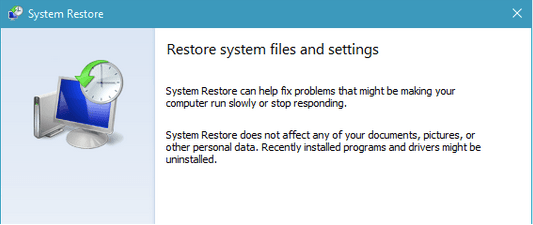
系统还原像真正的救星一样帮助了我们。它是最好的 Windows 实用程序功能之一,可以将你的系统恢复到以前的状态或检查点,并且不会影响你的任何文件或数据。
系统还原功能主要用于你的设备在任何时候出现故障、系统崩溃、应用程序故障或任何其他故障时。系统还原功能非常方便,因为你只需单击几下即可轻松撤消设备上最近所做的所有更改,并将设备恢复到以前创建的检查点。
此外,如果你的设备在安装任何特定应用程序或驱动程序后运行缓慢,你可以使用系统还原功能将设备回滚到较早的状态。这样,所有最近安装的应用程序、程序和设置都将被卸载,而不会影响你的数据。
如何修复 Windows 11/10 上的“系统还原失败”问题?
到目前为止,我们确信你对系统还原功能的重要性有点信服,对吧?想知道如何在 Windows 设备上修复“系统还原不起作用”错误代码 0x80070005。让我们开始吧!
1.禁用杀毒软件
如何修复系统还原未成功完成?你的 Windows PC 是否安装了任何第三方防病毒安全软件?如果是,那么我们建议你暂时禁用它,直到你能够恢复你的设备。如果你在屏幕上看到“系统还原未成功完成”错误消息,请退出所有窗口,然后启动防病毒应用程序。
前往设置,然后禁用防病毒工具。禁用防病毒软件后,使用系统还原功能并查看你是否能够在不遇到任何错误消息的情况下还原设备。如果你的系统已成功恢复,请在完成后再次启用防病毒工具。
你也可以尝试禁用 Windows Defender 的实时威胁防护。要了解更多信息,请访问此链接。
2.配置系统保护设置
Windows系统还原不起作用的解决办法:在 Windows 上修复“系统还原失败”错误的下一个解决方法是检查系统保护设置。这是你需要做的。
转到桌面,右键单击“这台电脑”图标,然后选择“属性”。点击屏幕右侧的“高级系统设置”选项。
在“系统属性”窗口中,切换到“系统保护”选项卡。
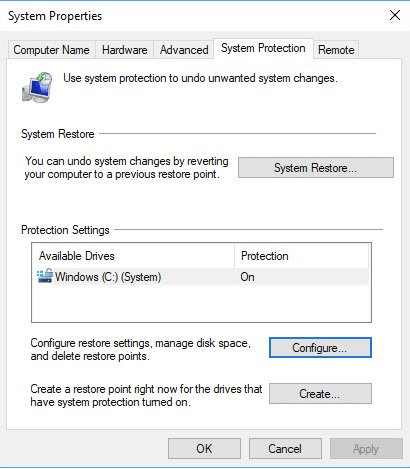
在“保护设置”部分下,选择驱动器,如果驱动器的状态为“关闭”,则点击下方的配置按钮以配置相应驱动器的系统还原设置。
完成更改后按确定。
3. 运行 SFC 命令
如何修复系统还原未成功完成?系统还原过程也可能由于错误配置的系统设置、损坏的系统文件或任何其他差异而失败。要解决此问题,我们建议你在设备上运行 SFC(系统文件检查器)命令。请按照以下快速步骤操作:
启动开始菜单搜索框,键入命令提示符,右键单击其标题,然后选择“以管理员身份运行”。
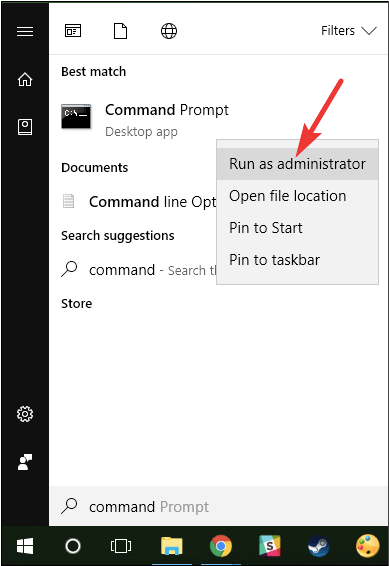
在命令行窗口中,键入以下命令并按 Enter。
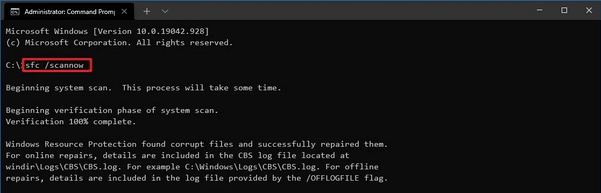
sfc/scannow
等待片刻,直到在你的设备上执行完整扫描以扫描并修复系统错误。扫描完成后,重新启动你的设备并尝试使用系统还原功能,看看你是否能够毫无障碍地使用此实用工具。
4. 选择一个替代还原点
Windows系统还原不起作用的解决办法:是的,某个还原点可能已损坏。检查这一点的最佳方法之一是选择不同的还原点并查看还原过程的执行情况。这是你需要做的。
启动“开始”菜单搜索框,键入“创建还原点”并按 Enter。
在“系统属性”窗口中,点击“系统还原”按钮。
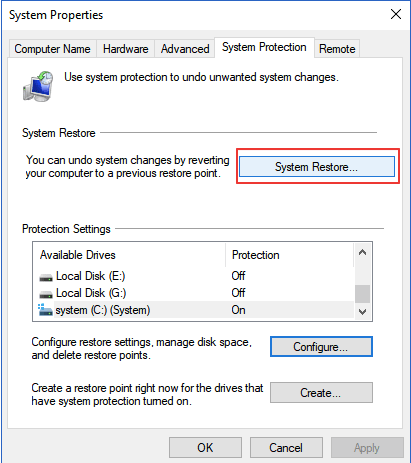
选择任何其他还原点,除了你最初选择的还原点。点击“下一步”按钮继续。
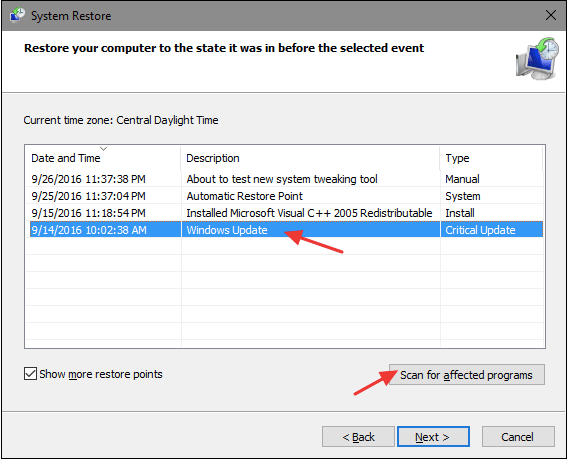
按照屏幕上的说明完成系统还原过程。
如果你能够在没有遇到任何错误消息的情况下恢复设备,则证明仅该特定恢复点存在一些问题。
5. 运行 DISM 工具
如何修复系统还原未成功完成?在管理员模式下启动命令提示符。
将以下命令复制并粘贴到窗口中,然后按 Enter 执行它。
Dism.exe /online /cleanup-image /restorehealth
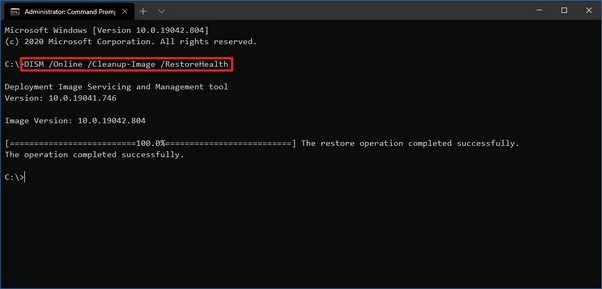
稍等片刻,直到命令成功执行以恢复磁盘健康。
结论
这总结了我们关于如何修复 Windows 设备上的“系统还原不起作用”问题的指南。你可以使用上述任何解决方案来解决与 Windows 11 或 Windows 10 上的系统还原实用程序功能相关的任何问题。
请让我们知道哪种分辨率最适合你。欢迎在评论区分享你的想法!

